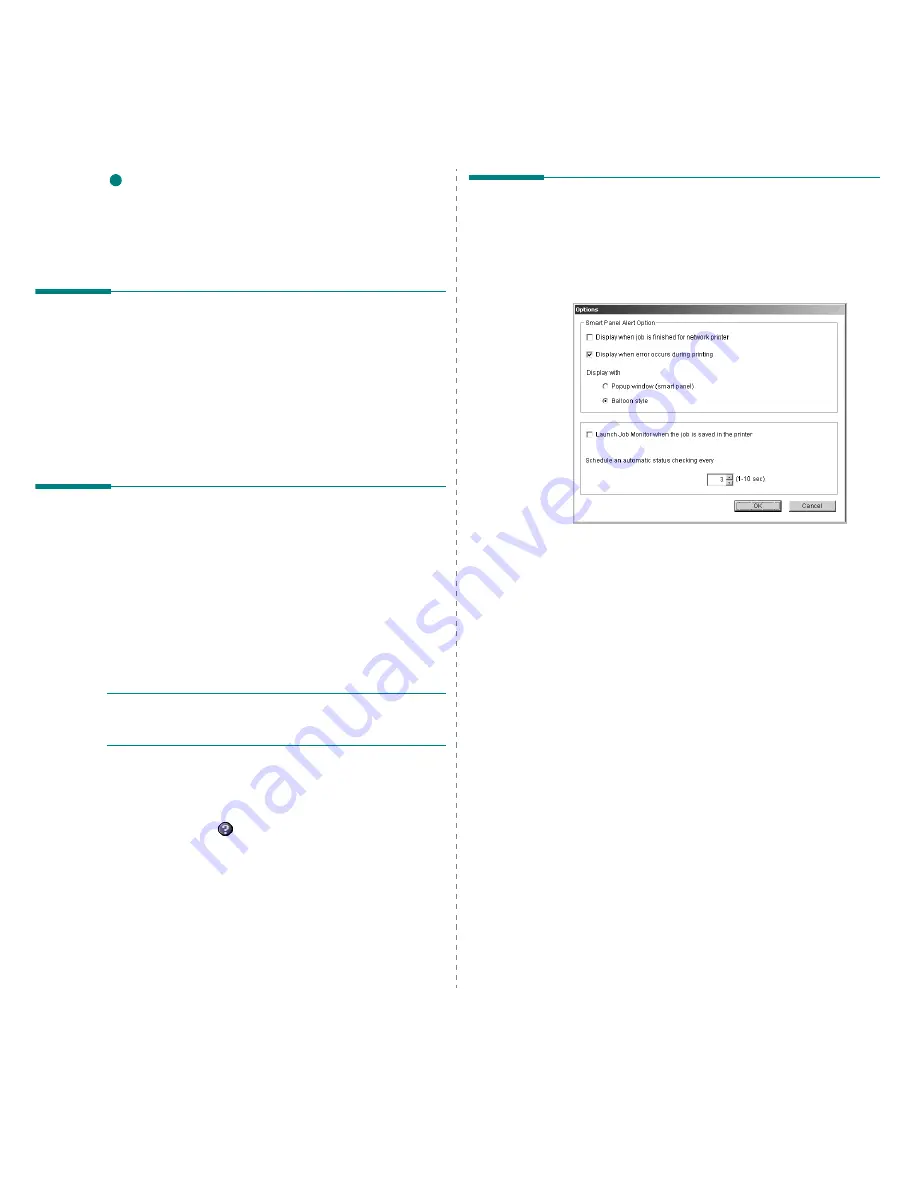
Uso del panel inteligente Smart Panel
27
Configuración del controlador
(Sólo para Windows)
La ventana de propiedades de la impresora le permite acceder a todas
las opciones de impresión que necesita para utilizar la impresora. Para
más información, Consulte la sección “Configuración de la impresora”
en la página 13.
Cómo abrir la Guía de solución de
problemas
Con la Guía de solución de problemas, puede acceder a soluciones de
problemas de error.
Haga clic con el botón derecho (en Windows o Linux) o haga clic (en
Mac OS X) en el icono de Smart Panel y seleccione
Guía de solución
de problemas
.
Cómo utilizar la Utilidad de
configuración de impresora
Con la Utilidad de configuración de impresora, puede ajustar y
corroborar la configuración de la impresora.
1
Haga clic con el botón derecho (en Windows o Linux) o haga clic
(en Mac OS X) en el icono de Smart Panel y seleccione
Configuración de impresora
.
2
Modifique la configuración.
3
Para enviar los cambios a la impresora, haga clic en el botón
Apply (Aplicar)
.
N
OTAS
: Si la impresora está conectada a una red, aparece la ventana
SyncThru Web Service
en lugar de la ventana Utilidad de
configuración de impresora.
Uso del archivo de ayuda en pantalla
Para obtener más información sobre la Utilidad de configuración de la
impresora haga clic en
.
5
Cambio de la configuración del
programa Smart Panel
Haga clic con el botón derecho (en Windows o Linux) o haga clic (en
Mac OS X) en el icono de Smart Panel y seleccione
Opciones
.
Se abrirá la siguiente ventana:
•
Mostrar cuando el trabajo ha terminado para
impresora de red
: el sistema muestra la ventana emergente
Smart Panel cuando el trabajo se ha completado en Windows.
(Sólo para impresoras que admiten la interfaz de red de
Windows).
•
Mostrar cuando se producen errores durante la
impresión
: cuando se produce un error, aparece una ventana
emergente o un aviso de Smart Panel.
•
Mostrar con
:
Puede seleccionar la manera en la que el sistema
le muestra el mensaje. Si selecciona
Ventana emergente
(smart panel)
, aparece el mensaje en la ventana emergente
de Smart Panel en Windows y Mac OS X.
•
Ejecutar monitor de trabajos cuando el trabajo se
guarda en la impresora
: si almacena trabajos de impresión
en el disco duro de la impresora, se abrirá la ventana de monitor
de tareas en Windows.
(Sólo para impresoras con discos duros
incorporados que admiten la interfaz de red de Windows)
•
Programar una comprobación automática de estado
cada
: el ordenador actualiza el estado de la impresora
regularmente. Si introduce un valor bajo (por ejemplo, 1
segundo), el ordenador comprobará el estado de la impresora
con más frecuencia, lo que permite obtener una respuesta más
rápida en caso de que se produzcan errores en la impresora.
Содержание ML ML-4551N
Страница 1: ......
Страница 8: ...iii...
Страница 72: ...Impresora Samsung Secci n de software...
Страница 112: ...Impresora Samsung Secci n de software...
Страница 152: ...www samsungprinter com GGGGGGGGGGGGGRev 2 00...














































